როგორ შევქმნათ საკუთარი ჰელოუინის სურათი Facebook-ისთვის
დღესასწაულები
პროგრამული უზრუნველყოფის შემქმნელი, რომელსაც უყვარს მობილური ფოტო რედაქტირების მაგარი აპლიკაციების შემოწმება და მათი მაქსიმალურად გამოყენება თავისუფალ დროს.
ხრიკი თუ მკურნალობა?

შექმნილია ამ სახელმძღვანელოსთვის
ჰელოუინის ციებ-ცხელება ჰაერშია და რომელი იქნება უკეთესი დრო იმისათვის, რომ თავი დააღწიოთ რაღაც საინტერესო ნივთებს, როგორიცაა თქვენი გამოსახული სეზონური სურათის შექმნა? ეს ბარათი შეიძლება იყოს თქვენი პროფილის სურათი Facebook-ზე სეზონისთვის, ან შეგიძლიათ გაუგზავნოთ ის თქვენს მეგობრებს Whatsapp-ზე ან Snapchat-ზე.
აპლიკაციას, რომელსაც დღეს ვაპირებთ გამოვიყენოთ ამ პერსონალური ჰელოუინის ელექტრონული ბარათის ან სურათის შესაქმნელად, ეწოდება Over. ის ხელმისაწვდომია App Store-ზე*. Over არის საოცარი აპლიკაცია - მას არა მხოლოდ აქვს ფილტრები თქვენი სურათის რედაქტირებისთვის, არამედ გთავაზობთ გადაფარვებს, რომლებიც მზად არის გამოსაყენებლად და თქვენს სურათს გასაოცარ იერს აძლევს.
*ამ სტატიაში გამოყენებული ყველა აქტივი, აპლიკაცია და რესურსი ხელმისაწვდომია პირადი გამოყენებისთვის და ბმულები გაზიარებულია რესურსების განყოფილებაში.
ჩვენი ახალი პროექტის დაწყება - შეეხეთ +
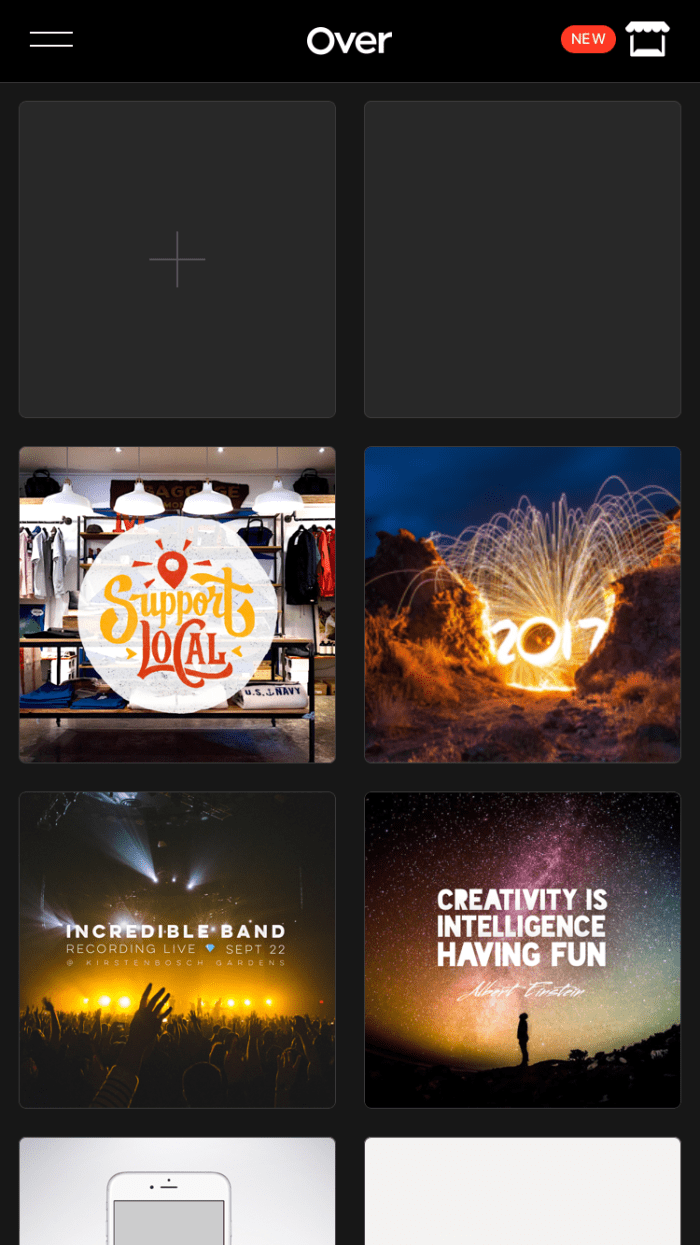
საბაზისო სურათის არჩევა
ასე რომ, შეეხეთ გახსენით თქვენი ახალი ფოტო რედაქტირების აპლიკაცია და აირჩიეთ სურათი. ის, რაც მე გამოვიყენე, არის სურათი, რომელიც ხელმისაწვდომია Pixabay.com-ზე. მაგრამ რა თქმა უნდა, თქვენ უნდა გამოიყენოთ თქვენი პირადი იმიჯი. ის, რომელიც აჩვენებს თქვენს ბნელ მხარეს. მაკიაჟის მარტივი ხრიკები შეიძლება გახადოთ თქვენი ჰელოუინის იმიჯის სრულყოფილ მოდელად. იფიქრეთ დაბინძურებულ წითელ პომადაზე ან გაშავებულ ტუჩებზე, კოლთან ერთად, რომელიც ტუჩის კუთხიდან თვალებამდე მიდის! შემდეგ სარკეში საშინელი გამოხატვის ვარჯიში. ეს შეიძლება იყოს ზედმეტად გაფართოებული თვალები ან ეშმაკური ღიმილი ან ორივეს კომბინაცია. და შემდეგ დააწკაპუნეთ საშინელ სელფზე. არ დაგავიწყდეთ ყურადღებით დააკვირდეთ მას, რადგან თუ საშინლად გამოიყურებით, ვიდრე საშინლად, უმჯობესია იცოდეთ ეს, ვიდრე ვინმემ გაიგოს.
ასე რომ, როგორც კი სელფი გექნებათ, ჩატვირთეთ იგი ზევით პლიუს სიმბოლოზე დაჭერით.
სამი ძირითადი კონტროლი ბოლოში - სურათი, ტექსტი, ნამუშევარი

სპეციალური სტატუსის განახლება სადღესასწაულო სეზონისთვის — ეს თქვენი პირველი შემთხვევაა?
გამოიყენეთ pinch და გადაფურცლეთ გასადიდებლად ან შესამცირებლად და გამოსახულების პოზიციის დასარეგულირებლად. ამ აპლიკაციის მომხმარებლის ინტერფეისი უკიდურესად ინტუიციურია, მაგრამ თუ რაიმე პრობლემა შეგექმნათ, შემატყობინეთ კომენტარებში, ჩვენ შევეცდებით მისი დალაგებას.
შეამჩნიეთ სამი ღილაკი ბოლოში? მათ უნდა დაამატონ სურათი, ტექსტი ან ნამუშევარი, შესაბამისად. არსებობს შრიფტების რამდენიმე დიდი სახეობა, თუ გსურთ დაამატოთ პერსონალური ტექსტი. ასევე, როგორც უკვე აღვნიშნეთ, Over უზრუნველყოფს დიდ ნამუშევრებს (თქვენი სურათების გადაფარვას) რეგულარული ინტერვალებით მომხმარებლებისთვის. უფასო ნამუშევრებისა და შრიფტების გარდა, არის ფასიანი პაკეტებიც, მაგრამ ჩვენ არცერთ მათგანს არ ვიყენებთ ამ გაკვეთილისთვის.
მზადება ჩვენი ყველა აქტივით
იმისათვის, რომ ჩვენი ცხოვრება მარტივი იყოს. ჩვენ გამოვიყენებთ გამოსაყენებლად მზა სურათებს. ეს არის მაგარი ვებსაიტიდან, სახელწოდებით TheHungryJPEG და ჩამოტვირთვის ბმულები არის რესურსების განყოფილებაში. ჩამოტვირთვისას მიიღებთ zip ფაილს, გთხოვთ გახსენით იგი. თუ ჩემსავით იყენებთ MacOS-ს, მაშინ zip ფაილიდან საქაღალდე ავტომატურად ამოიჭრება და zip ფაილი გადავა ნაგავში. არ დაგავიწყდეთ ნაგვის დაცლა.
თქვენ ასევე შეგიძლიათ ჩამოტვირთოთ zip ფაილები მობილური მოწყობილობიდან. ფაილების არქივის გასაუქმებლად აპი დაგჭირდებათ.
თქვენს მიერ გადმოწერილი არქივში არის ოთხი ფაილი, მათ შორის SVG და eps. ჩვენ გვინდა PNG ვერსია. ჩვენს სურათებს აქვთ გამჭვირვალე ფონი, ასე რომ, ისინი ადვილად შეიძლება დაემატოს, როგორც გადაფარვა ნებისმიერ სურათზე, ფონის წაშლის გარეშე.
მას შემდეგ რაც თქვენს ფოტოებში გაქვთ PNG სურათები, კიდევ ერთხელ შეეხეთ სურათის ღილაკს და დაამატეთ ერთ-ერთი სურათი. დაარეგულირეთ თქვენი სურათის ზომა და მდებარეობა თქვენი მოთხოვნის შესაბამისად. თქვენ შეგიძლიათ გამოიყენოთ განლაგების სახელმძღვანელო თქვენი სურათის ცენტრში, თუ ეს თქვენთვის სასურველია.
გამოსახულების რედაქტირების კონტროლის გამოყენებით
შეეხეთ შესრულებულია, თუ კმაყოფილი ხართ. თუ გსურთ რაიმე ცვლილების შეტანა, შეგიძლიათ შეეხოთ სურათს და ხელახლა შეეხეთ რედაქტირებას. ეს ცვლილებები შეიძლება განხორციელდეს ბოლოში არსებული კონტროლის გამოყენებით. თქვენ შეგიძლიათ დაამატოთ ფილტრები, დაარეგულიროთ ფერები სურათზე და მრავალი სხვა. თითოეულ კონტროლს აქვს დამატებითი ქვე-კონტროლები გამოსახულების წვრილმარცვლებისთვის. მაგალითად, Adjust კონტროლი საშუალებას მოგცემთ დააზუსტოთ სიკაშკაშე, გაჯერება, კონტრასტი ან თუნდაც დაამატოთ შესანიშნავი ვინიეტი. მიუხედავად იმისა, რომ შეუძლებელია თითოეული კონტროლისა და ქვეკონტროლის განხილვა, ჩვენ დეტალურად განვიხილავთ ჩრდილების კონტროლს შემდეგ ნაწილში.
გამჭვირვალე ფონის გადაფარვები

შეეხეთ გამოსახულების გადაფარვის ასარჩევად

დაარეგულირეთ ზომა და ადგილმდებარეობა
იცოდით უკვე მეტის შესახებ?
ჩრდილების დამატება ფონის კონტრასტში
Shadow Control საკმაოდ საინტერესოა. აქ გამოყენებულ სურათს აქვს მუქი ფონი და სურათებს ასევე აქვს მუქი ელემენტები. იმისათვის, რომ ასეთი ელემენტები ხილული იყოს, შეგვიძლია გამოვიყენოთ თეთრი ბუნდოვანი ჩრდილი. ამისათვის დააჭირეთ Shadow-ს, შემდეგ დააჭირეთ Blur-ს და გადაიტანეთ სლაიდერი მარჯვნივ, ვთქვათ 100. შემდეგ შეეხეთ Opacity და კვლავ გადაიტანეთ სლაიდერი სასურველ მნიშვნელობაზე. ჩვენ გამოვიყენეთ 100 საოცრად შესამჩნევი ბუნდოვანი ჩრდილისთვის.
გთხოვთ, გაითვალისწინოთ, რომ ეს მაღალი ხარისხის კონტროლი ასევე ხელმისაწვდომია ნებისმიერი მორგებული ტექსტისთვის, რომელსაც თქვენ დაამატებთ. ბუნდოვანი ჩრდილის გამოყენების ნაცვლად, როგორც ჩვენ გავაკეთეთ, შეგიძლიათ გამოიყენოთ მკვეთრი ჩრდილი მონახაზის ეფექტის დასამატებლად. ან გამოიყენეთ კუთხის ქვეკონტროლი თქვენი ჩრდილის გადასატანად.
ჩრდილის გამჭვირვალობის, ფერის და დაბინდვის თვისებების შეცვლა

შეცვალეთ ჩრდილის ფერი თეთრზე

გამოიყენეთ გამჭვირვალობის მაღალი მნიშვნელობა უფრო თვალსაჩინო ჩრდილისთვის
შეეხეთ შესრულებულია, დაამატეთ სხვა სურათი და გააკეთეთ მსგავსი კორექტირება.
ყველაფერი რაც თქვენ უნდა გააკეთოთ ახლა არის, შეინახოთ თქვენი სურათი. შეეხეთ შენახვის ღილაკს ზედა მარჯვენა კუთხეში, შემდეგ ან შეინახეთ ის ფოტოებში, ან შეგიძლიათ პირდაპირ გააზიაროთ სოციალურ ქსელებში.

შეინახე ან გააზიარე!!
მეტი იდეები
ასე რომ, ახლა თქვენ გაქვთ აბსოლუტურად უნიკალური იმიჯი, რომელიც გამორჩეულია თქვენზე. თქვენ ასევე შეგიძლიათ გამოიყენოთ თქვენი მეგობრების სურათები. არსებობს ბევრი შესანიშნავი ნიღაბი და გრანჟის ტექსტურის გადაფარვა, რამაც შეიძლება თქვენი მეგობრები ან საყვარელი ადამიანები მართლაც საშინლად გამოიყურებოდეს. დარწმუნდით, რომ სურათები, რომლებითაც იწყებთ, არის მაღალი ხარისხის და გადაფარვები აქვს ალფა არხი ან გამჭვირვალე ფონი. ეს ჩვეულებრივ იქნება PNG ფაილები. სურათები, რომლებსაც არ აქვთ ალფა არხი, შეიძლება რთული იყოს გამოსაყენებლად, რადგან მათი ფონი შეიძლება შერეული იყოს ან არ იყოს შერწყმული თქვენს საბაზისო სურათთან. თქვენ შეგიძლიათ წაშალოთ ფონი ან შეცვალოთ სურათის ელფერი და ელფერი. თქვენ ასევე შეგიძლიათ სცადოთ ფილტრების გამოყენება, რომლებსაც Over გთავაზობთ.
ვიმედოვნებთ, რომ ეს გაკვეთილი სასარგებლო იყო, თუ თქვენ შექმნით რაღაცას, რომელიც საშინლად მაგარია, გთხოვთ, გააზიაროთ. კიდევ ერთხელ, თუ რაიმე პრობლემა შეგექმნათ, გამოიყენეთ კომენტარების ველი ქვემოთ და ვეცდები დავეხმარო შეძლებისდაგვარად.
რესურსები
1. აპის ზევით iOS App Store-ში
ორი. Trick or Treat Overlay TheHungryJpeg-ზე
3. მოძებნეთ საკვანძო სიტყვა „Witch“ რომ მიიღოთ მსგავსი სურათები, როგორც ზემოთ, Pixabay.com-ზე